投影仪如何连接电脑
在现代生活和工作中,投影仪已经成为了我们展示信息、分享内容的重要工具,对于许多新手来说,将投影仪与电脑连接起来可能会有些困惑,别担心,今天我就来给大家详细讲解一下投影仪如何连接电脑,让你轻松上手,享受大屏带来的视觉盛宴。

一、了解连接接口类型
首先呢,咱们得知道电脑和投影仪都有哪些常见的连接接口,电脑端主要有 HDMI 接口、VGA 接口、USB 接口等;投影仪端也通常会配备相应的 HDMI、VGA 以及 USB 接口等,不同的接口各有特点,HDMI 接口能够同时传输高清视频和音频信号,画质和音质都很棒,是目前最常用的接口之一;VGA 接口则主要传输视频信号,不过画质相对 HDMI 会稍差一些;USB 接口在某些情况下也可以用于连接并传输数据,但一般不是主要的投影连接方式。
这里有个小伙伴就问了:“哎呀,我怎么知道我的电脑和投影仪都有啥接口呀?”其实很简单,你可以看看电脑的侧面或者后面,一般接口都会有标识的,投影仪的接口通常在机身背面或者侧面,也会有明显的标注。
二、选择合适的连接线
知道了接口类型后,接下来就得选一根合适的连接线啦,如果是用 HDMI 接口连接,那就买一根 HDMI 线;要是 VGA 接口,就选 VGA 线,购买的时候要注意线的质量哦,质量不好的线可能会导致信号传输不稳定,画面出现花屏、闪退等问题。
我曾经就遇到过这样的情况,买了一根便宜的 VGA 线,结果连接投影仪后,画面老是闪烁,后来换了一根质量好的线,问题就解决了,所以大家在选择连接线的时候,可别贪小便宜哦。
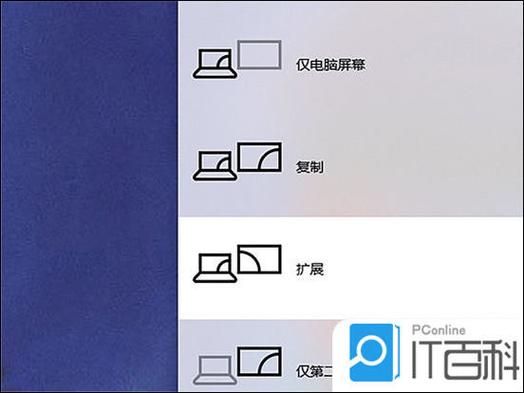
三、进行物理连接
选好线之后,就是连接操作啦,先把一端插入电脑的相应接口,要确保插紧哦,不然可能会出现接触不良的情况,然后再把另一端插入投影仪的接口,插好后,可以轻轻晃动一下线,检查是否连接牢固。
有的小伙伴可能会问:“连接好线之后,是不是就可以直接用了呀?”答案是不一定哦,还需要进行一些设置呢。
四、设置电脑显示模式
(一)Windows 系统
在 Windows 系统中,连接好投影仪后,一般系统会自动识别并弹出一个提示框,询问你想要的显示模式,这里有三种常见的模式:仅计算机屏幕,就是只在电脑上显示画面,投影仪上没有;复制,即电脑和投影仪显示的内容完全一样;扩展,可以把投影仪当作电脑的第二个屏幕,方便你进行多任务操作,比如一边在电脑上查资料,一边在投影仪上播放视频给学生看,你可以根据自己的需求选择相应的模式。
如果没有弹出提示框,也别着急,你可以右键点击桌面空白处,选择“显示设置”,在弹出的窗口中找到“多个显示器”选项,在这里进行显示模式的设置。
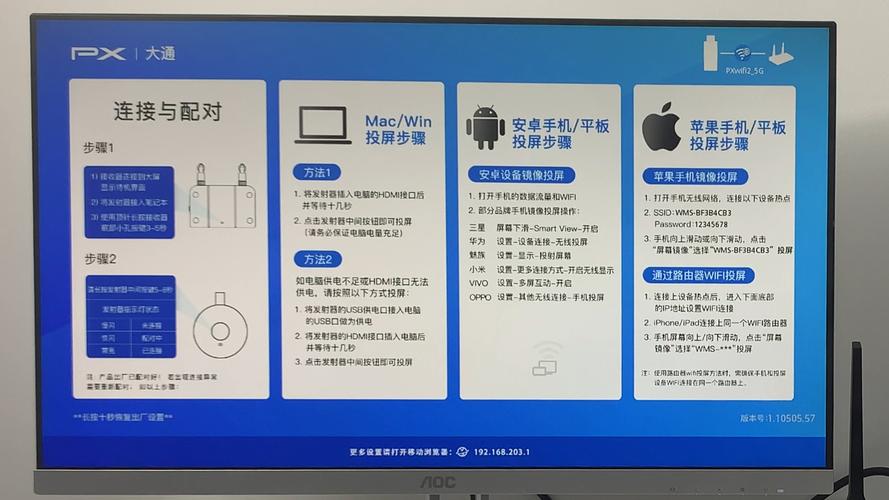
(二)Mac 系统
对于 Mac 系统,连接投影仪后,也需要进行类似的设置,点击苹果菜单中的“系统偏好设置”,然后选择“显示器”选项,你可以调整分辨率、颜色配置等参数,同样可以选择不同的显示模式,如“镜像显示器”(相当于 Windows 中的复制模式)或“单独使用显示器”(类似扩展模式)。
五、设置投影仪信号源
连接好电脑并设置好显示模式后,别忘了把投影仪的信号源切换到对应的接口上哦,一般在投影仪的遥控器上会有“信号源”或者“输入源”的按钮,按一下这个按钮,会出现一个菜单,里面有各种接口选项,HDMI、VGA 等,用遥控器选中你连接电脑的那个接口就可以了。
有一次我在给朋友帮忙连接投影仪时,设置完电脑后就忘了切换投影仪的信号源,结果怎么也看不到画面,折腾了半天才发现是这个小问题,所以大家一定要注意哦。
六、调整画面显示效果
连接成功后,可能画面的大小、位置、清晰度等还不太理想,这时候就需要对画面进行调整啦,大多数投影仪都可以通过遥控器上的菜单按钮进入设置界面,在这里你可以调整画面的亮度、对比度、色彩饱和度等参数,让画面看起来更清晰、更舒适。
如果画面太亮或者太暗,你可以调整亮度;如果颜色不够鲜艳或者偏色,就调整色彩饱和度和色调,还可以通过投影仪的缩放功能来调整画面大小,使其刚好适应投影屏幕。
七、解决常见连接问题
(一)无信号问题
有时候连接好后,投影仪上却没有显示画面,这可能是由于多种原因造成的,首先检查一下连接线是否插好,有没有松动或者损坏,如果线没问题,再看看电脑的显示设置是否正确,有没有选择正确的显示模式,也有可能是投影仪的信号源没有切换正确,重新切换一下试试。
(二)画面模糊问题
如果画面不清晰,可能是分辨率设置不对,在电脑的显示设置中,把分辨率调整到投影仪支持的最佳分辨率,也有可能是镜头上有灰尘或者污渍,用干净的软布轻轻擦拭一下镜头就可以了。
(三)声音问题
如果只有画面没有声音,先检查一下电脑的音量是否打开,以及是否选择了正确的音频输出设备,在电脑的音频设置中,把默认音频输出设备设置为投影仪对应的音频接口,如果还是不行,可能是连接线不支持音频传输或者投影仪的音频设置有问题,需要进一步检查。
总的来说呀,投影仪连接电脑并不复杂,只要掌握了正确的方法和步骤,再加上一点点耐心和细心,就一定能够成功连接并享受大屏带来的精彩体验,希望这篇文章能够帮助到各位新手小白,让你们在使用投影仪的过程中少走弯路,赶紧去试试吧,相信你一定能行的!
小伙伴们,上文介绍投影仪如何连接电脑的内容,你了解清楚吗?希望对你有所帮助,任何问题可以给我留言,让我们下期再见吧。
内容摘自:https://news.huochengrm.cn/cygs/27811.html
